Casio ClassPad fx-CP400 Manuel d'utilisation
Page 158
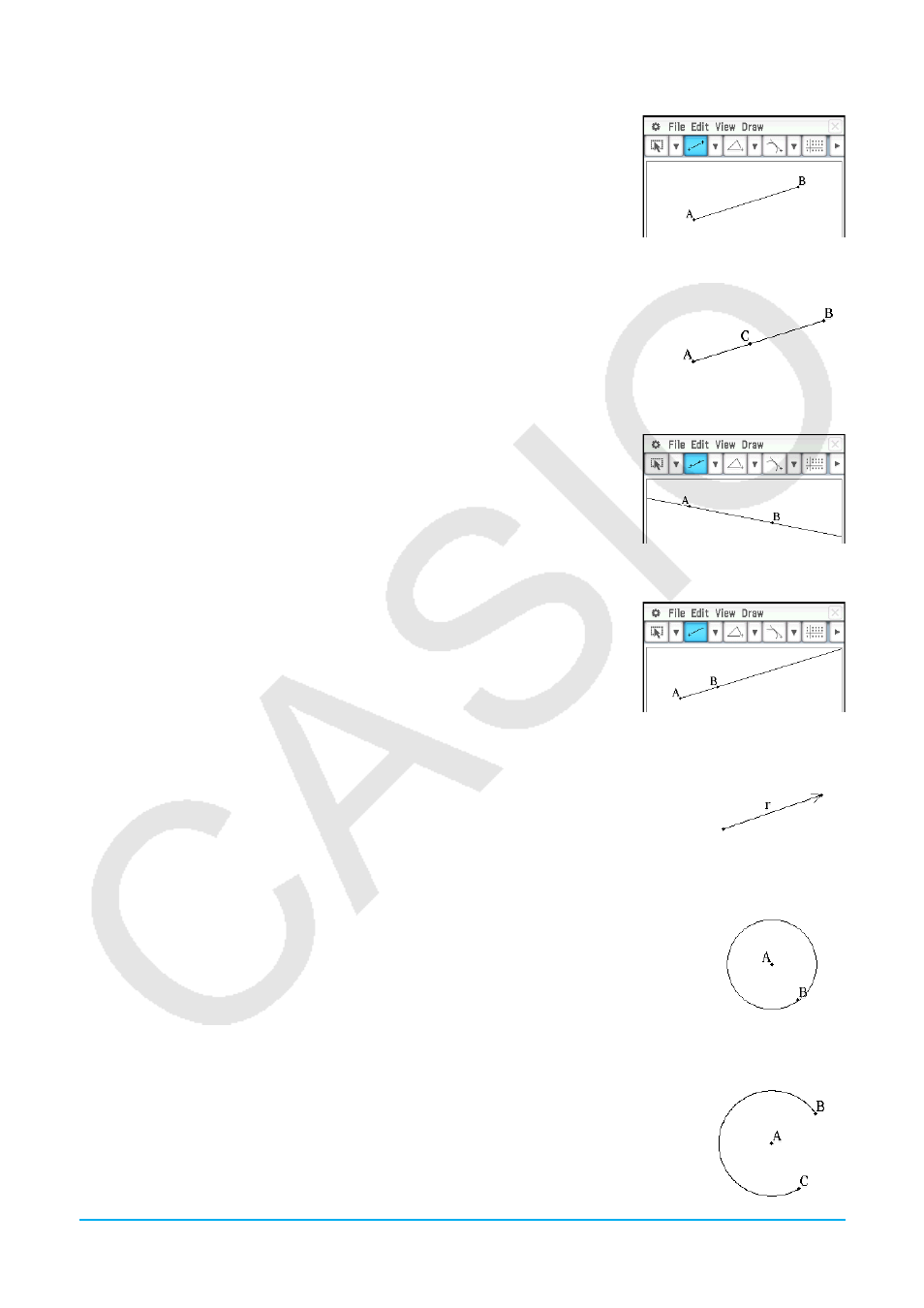
Chapitre 8 : Application Géométrie 158
u Tracer un segment de droite
1. Tapez sur [Draw] - [Basic Object] - [Line Segment], ou tapez sur
y.
2. Tapez sur l’écran à l’endroit où le segment de droite doit commencer et un
point est marqué, puis tapez sur le point à l’endroit où voulez l’arrêter.
u Ajouter un point désigné par un nom sur une droite existante
1. Tapez sur [Draw] - [Basic Object] - [Point], ou tapez sur
[.
2. Faites glisser le stylet vers l’endroit sur la droite où vous voulez ajouter un point
désigné par un nom, puis levez le stylet de l’écran.
u Tracer une droite infinie
1. Tapez sur [Draw] - [Basic Object] - [Infinite Line], ou tapez sur
w.
2. Tapez sur l’écran aux deux points par lesquels vous voulez que la droite
infinie passe.
u Tracer une demi-droite
1. Tapez sur [Draw] - [Basic Object] - [Ray], ou tapez sur
b.
2. Tapez deux points sur l’écran, ou tapez sur un seul point et tirez le stylet
jusqu’au second point.
u Tracer un vecteur
1. Tapez sur [Draw] - [Basic Object] - [Vector], ou tapez sur
H.
2. Tapez sur l’écran au point où vous voulez que le vecteur commence, puis au point où il
se termine.
u Tracer un cercle
1. Tapez sur [Draw] - [Basic Object] - [Circle], ou tapez sur
U.
2. Tapez sur l’écran à l’endroit qui doit être le centre du cercle, puis tapez une seconde
fois à un point quelconque de la circonférence du cercle.
u Tracer un arc
1. Tapez sur [Draw] - [Basic Object] - [Arc], ou tapez sur P.
2. Tapez sur l’écran à l’endroit qui doit être le centre de l’arc, puis à l’endroit qui doit être
le début de l’arc.
3. Tapez à un troisième endroit pour désigner la fin de l’arc.